Penukar AU ke MP3: Alat Teratas untuk Menukar AU kepada MP3
Fail AU ialah fail audio digital yang dikaitkan dan diperkenalkan oleh Sun Microsystems. Ia ialah format fail audio tanpa kerugian yang biasanya digunakan pada Sun dan mesin berasaskan Unix yang lain. Selain itu, format ini terdiri daripada pengepala, blok anotasi dan data audio sebenar. Selain itu, ini juga boleh dikaitkan dengan fail audio Audacity. Satu-satunya cara untuk membuka jenis fail ini ialah dengan menggunakan Audacity.
Isu utama format ini, bagaimanapun, adalah keserasian. Anda tidak boleh mendengar fail audio yang anda edit pada Audacity melainkan anda menggunakan pemain yang sesuai. Pilihan terbaik anda ialah menukarnya kepada format yang serasi dengan hampir semua peranti dan pemain media dalam senario sedemikian. Tidak dinafikan, format fail MP3 akan terlintas di fikiran. Itulah sebabnya dalam catatan panduan ini, kami akan mengajar anda yang terbaik Penukar AU ke MP3 percuma dan alatan dalam talian. Baca artikel untuk mendapatkan maklumat yang diperlukan.
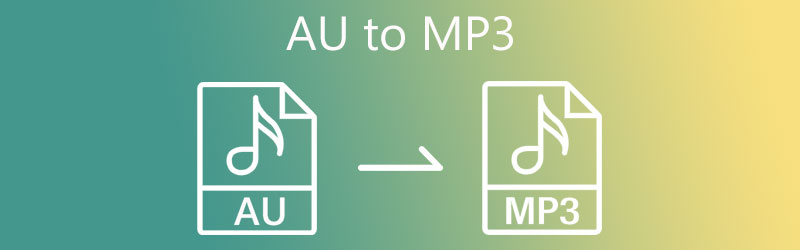
- Bahagian 1. Penukar AU ke MP3 Terbaik
- Bahagian 2. Penukar AU ke MP3 Dalam Talian Percuma
- Bahagian 3. Carta Perbandingan 2 Penukar
- Bahagian 4. Soalan Lazim tentang Menukar AU kepada MP3
Bahagian 1. Penukar AU ke MP3 Terbaik
Penukar Video Vidmore ialah program penukaran video dan audio pelbagai guna. Anda boleh menggunakannya untuk menukar fail kepada format lain yang menyokong hampir semua format media. Alat ini boleh digunakan sepenuhnya pada sistem Windows dan Mac. Lebih-lebih lagi, pengguna diberi keupayaan untuk mengedit profil audio seperti kadar bit audio, kadar sampel, saluran dan banyak lagi. Sebaliknya, anda boleh memilih daripada kualiti pratetap untuk proses penukaran segera.
Tambahan pula, ia juga membolehkan anda menukar fail audio secara pukal tanpa sekatan kepada bilangan penukar. Paling penting, kualiti audio terpelihara. Anda boleh merujuk kepada prosedur langkah demi langkah fail AU ini kepada penukar MP3 di bawah.
Langkah 1. Muat turun percuma dan lancarkan alat
Mula-mula, ambil program penukar AU ke MP3 ini dengan mengklik pada Muat turun percuma butang. Ikuti persediaan pada skrin untuk memasang apl. Kemudian, anda boleh melancarkan alat untuk mencapai antara muka utama.
Langkah 2. Import fail AU ke program
Seterusnya, klik Tambahan butang tanda pada antara muka utama untuk membuka folder fail anda. Selepas itu, cari fail AU yang anda ingin tukar dan muat naik. Atau seret dan lepaskan sasaran AU daripada folder audio anda ke kawasan muat naik. Anda sepatutnya melihat lakaran kecilnya selepas berjaya memuat naik fail AU.
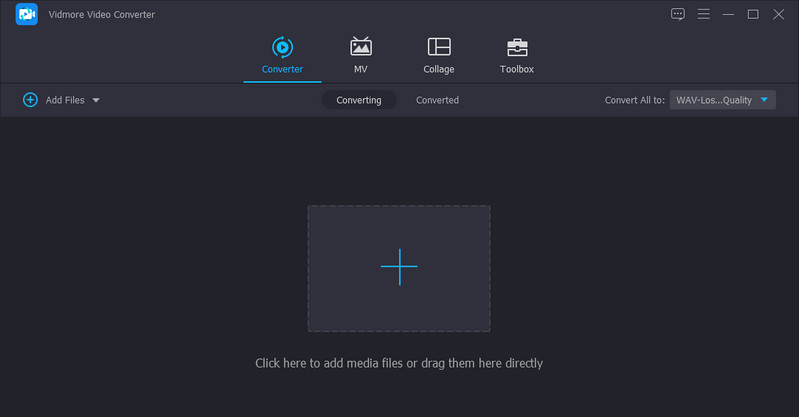
Langkah 3. Pilih format output
Kemudian, pergi ke Profil menu untuk melihat senarai format yang tersedia. Sekarang navigasi ke Audio tab dan pilih MP3 pada panel sebelah kiri senarai pilihan. Jika anda mahu, anda juga boleh menukar MP3 kepada AU dengan memuat naik fail MP3 dan memilih AU sebagai format output.
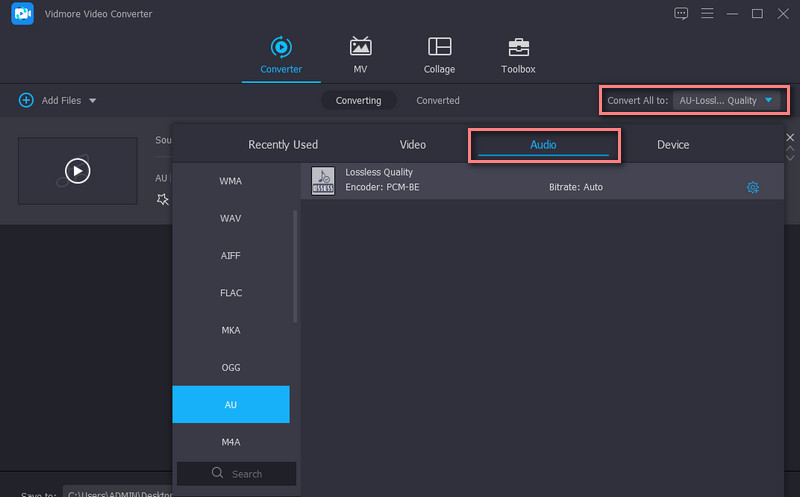
Langkah 4. Tukar AU kepada MP3
Klik Tukar Semua butang ke tugas penukaran AU kepada MP3 apabila semuanya ditetapkan. Fail audio yang ditukar akan disimpan pada destinasi yang dipilih membolehkan anda melihatnya serta-merta.
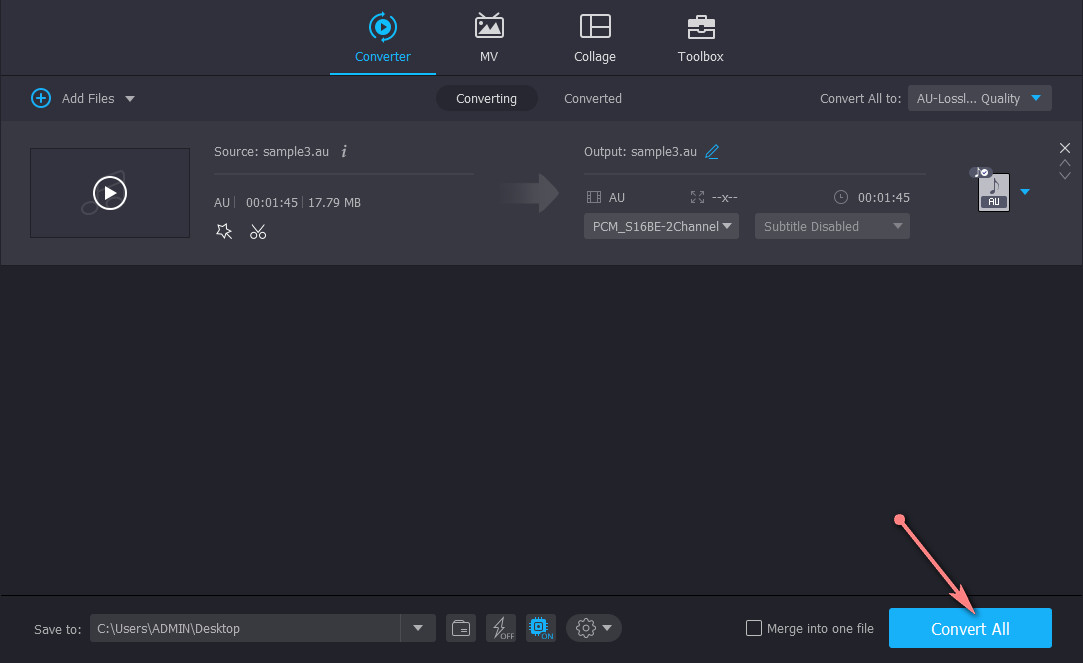
Bahagian 2. Penukar AU ke MP3 Dalam Talian Percuma
Program berikut yang boleh anda gunakan ialah Penukar Video Percuma Vidmore Dalam Talian. Aplikasi berasaskan web ini membolehkan anda menukar fail audio dan video tanpa memuat turun aplikasi. Walaupun ia adalah program dalam talian, ia tidak ketinggalan dalam menukar kelajuan dan ciri tambahan. Dengan cara yang sama, anda melaraskan output fail audio menukar fail secara pukal tanpa saiz fail. Oleh itu, jika anda perlu menukar fail AU kepada MP3 pada bila-bila masa, di mana-mana sahaja, anda harus menggunakan Vidmore Video Converter. Satu-satunya kelemahan yang mungkin anda hadapi dengan alat ini ialah kelajuan penukaran. Melainkan status rangkaian anda stabil, anda mungkin tidak boleh mendapatkan output serta-merta. Ketahui di bawah bagaimana bunyi format AU ditukar kepada MP3 menggunakan program ini.
Langkah 1. Akses tapak web alat
Pertama sekali, lancarkan tapak web program menggunakan pelayar web untuk mengakses dan pergi ke halaman utama alat. Klik pada Tambahkan fail untuk ditukar butang untuk pemasangan pantas pelancar.
Langkah 2. Tambahkan fail AU pada apl dalam talian
Sekarang, klik Tambahkan fail untuk ditukar butang untuk memuatkan fail AU. Selepas berjaya menambah fail audio, anda akan melihat lakaran kecilnya pada panel penukaran program.
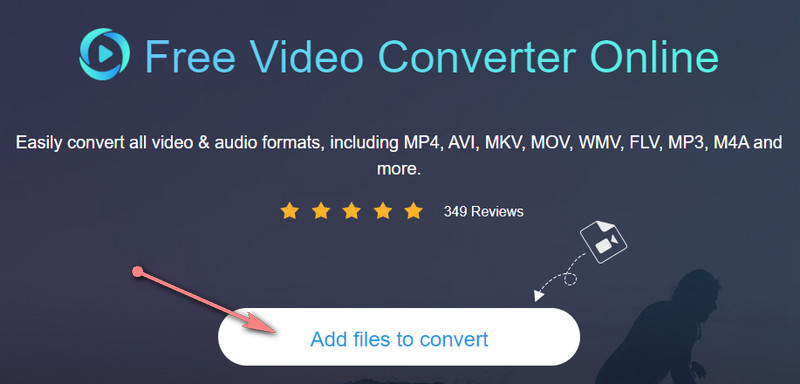
Langkah 3. Pilih format audio
Sekarang, klik pada Muzik ikon yang kelihatan seperti simbol nota, dan anda akan melihat senarai format audio. Dari sini, sila tandakan pada MP3 butang radio untuk memilihnya sebagai format output.
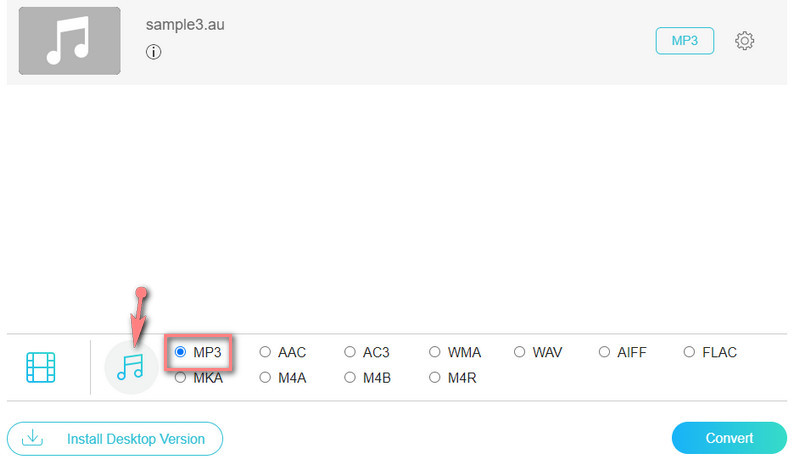
Langkah 4. Mulakan proses penukaran
Sebelum proses penukaran sebenar, anda boleh menekan butang Gear ikon untuk mengubah suai beberapa tetapan output. Kemudian, klik pada Tukarkan butang untuk memulakan penukaran daripada AU kepada MP3. Pada masa itu, anda boleh memainkan fail AU kegemaran anda pada hampir mana-mana peranti.
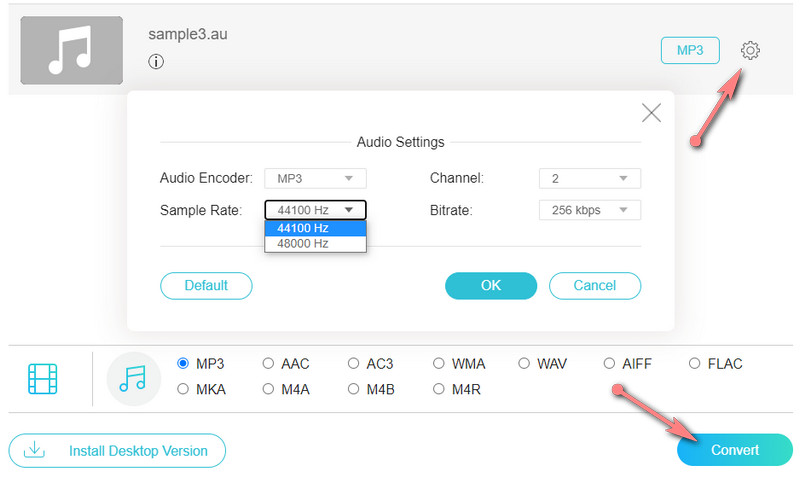
Bacaan lanjut:
Cara Menukar AAC ke MP3 dengan berkesan dengan atau tanpa iTunes
Cara Menambah dan Mengedit Tag ke Fail MP3 pada Windows dan Mac
Bahagian 3. Carta Perbandingan Dua Penukar
Dalam bahagian ini, kami menyediakan jadual dengan aspek utama yang perlu anda pertimbangkan apabila memilih program perisian terbaik.
- Alat
- Penukar Video Vidmore
- Penukar Video Percuma Vidmore Dalam Talian
| Pelantar | Mesra pengguna | Kelajuan penukaran | Penukaran kumpulan |
| Windows dan Mac | 100% | Disokong | |
| web | Bergantung pada status rangkaian | Disokong |
Sesungguhnya versi desktop adalah program yang disyorkan, terutamanya jika anda perlu menukar secara pukal tanpa gangguan. Ini berfungsi di luar talian dan tidak memerlukan sambungan internet untuk menukar fail. Selain itu, anda boleh mengakses lebih banyak ciri untuk kerja penyuntingan audio dan video anda.
Bahagian 4. Soalan Lazim tentang Menukar AU kepada MP3
Apakah fail AU?
Fail AU boleh dikaitkan dengan fail audio yang dihasilkan oleh Audacity, yang merupakan editor audio sumber terbuka dan merentas platform. Ini ialah program proprietari di mana hanya Audacity boleh membuka format ini. Fail ini biasanya disimpan sebagai fail .aup.
Bagaimanakah cara membuka fail AU?
Memainkan fail AU boleh menjadi agak mencabar apabila anda tidak mengetahui program berkebolehan yang boleh membuka format ini. Nampaknya, anda boleh menggunakan Audacity untuk membuka fail AU. Sementara itu, lebih banyak apl boleh membantu anda membuka fail AU, seperti pemain media VLC.
Bolehkah saya memainkan fail AU pada Windows?
ya. Malah, anda boleh memainkan fail AU dan format lain menggunakan apl Windows asli bernama Windows Media Player. Program ini boleh menstrim format fail audio AU, MP3, WAV, WMA, AIFF, ASF dan CDA. Oleh itu, anda tidak perlu memuat turun program tambahan.
Kesimpulannya
Itu adalah penyelesaian perisian lengkap untuk anda tukar AU kepada MP3 pada Mac, Windows dan dalam talian. Tidak dinafikan alat terbaik yang boleh anda gunakan ialah Vidmore Video Converter, kerana ia membolehkan anda bekerja di luar talian, membolehkan anda menukar tanpa kehilangan dan serta-merta. Selain itu, kelajuan penukaran tidak dipengaruhi oleh status rangkaian untuk menukar fail yang tidak terganggu.


